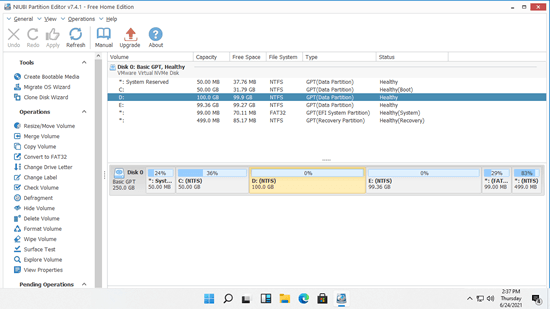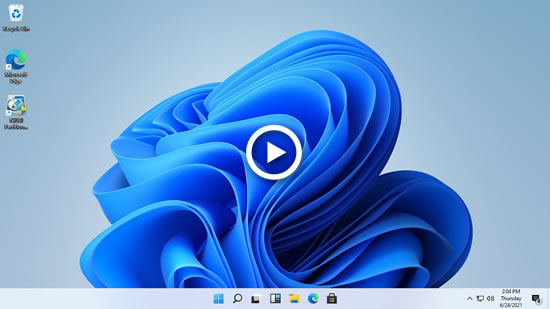Cuando la partición del sistema C se está quedando sin espacio, muchas personas preguntan si es posible fusionar las unidades C y D en una computadora con Windows 11. Si es así, el espacio libre en la unidad D se combinará con la unidad C. La respuesta es sí y hay dos formas de combinar particiones en una computadora portátil/de escritorio/tableta con Windows 11. Puede fusionar 2 particiones en Windows 11 con el Administrador de discos nativo, pero debe eliminar una partición de antemano. Además, esta herramienta nativa no puede fusionar particiones en algunos casos, incluso después de eliminar otra. Este artículo presenta cómo fusionar particiones en Windows 11 con el Administrador de discos y un software de partición gratuito.

Cómo fusionar particiones de Windows 11 sin software
Cuando hace clic con el botón derecho en una partición en la herramienta de Administrador de discos nativa de Windows, no hay una opción de "Fusionar volumen". La combinación se realiza con otra función de "Extender volumen". Debido a que esta función tiene muchas limitaciones, encontrará problemas al fusionar particiones en Windows 11 usando el Administrador de discos. Hablaré de las limitaciones en la siguiente sección. Primero, veamos cómo combinar particiones.
Pasos para fusionar particiones en Windows 11 a través del Administrador de discos sin software:
- Presione las teclas Windows + X juntas, haga clic en Administrador de discos en la lista.
- Haga clic con el botón derecho en la unidad D: y seleccione Eliminar volumen.
- Haga clic con el botón derecho en la unidad C: y seleccione Extender volumen.
- Siga el Asistente para extender volumen emergente.
Es fácil combinar 2 particiones en Windows 11 con el Administrador de discos, pero como dije anteriormente, hay muchas limitaciones.
Limitaciones para fusionar 2 particiones en Windows 11 con el Administrador de discos:
- Solo puede fusionar la partición adyacente derecha con la izquierda. Por ejemplo, fusionar E con la unidad D, o fusionar D con la unidad C.
- Debe eliminar la partición adyacente a la derecha para obtener espacio no asignado de antemano.
- Las 2 particiones deben ser la misma unidad primaria o lógica.
- La partición de destino debe estar formateada con el sistema de archivos NTFS.
- No puede fusionar 2 particiones no adyacentes.
Si desea fusionar las unidades C y D con el Administrador de discos, como la unidad C siempre es primaria y NTFS, la partición adyacente D también debe ser primaria. Si desea eliminar E y fusionarla con la unidad D, la unidad D debe estar formateada con NTFS. Las 2 particiones deben ser la misma primaria o lógica.
Precaución: no elimine la unidad D si instaló programas en ella. De lo contrario, los programas no funcionarán incluso si movió todos los archivos a otro lugar.
Mejor manera de fusionar 2 particiones en Windows 11 con software gratuito
Para combinar particiones en una computadora con Windows 11, un software de terceros es una mejor opción. NIUBI Partition Editor tiene una edición gratuita para usuarios domésticos de Windows 11/10/8/7/Vista/XP. Mejor que otras herramientas, cuenta con tecnologías de Modo Virtual, Cancelar en cualquier momento, Reversión en 1 segundo y Clonación en caliente para proteger el sistema y los datos.
Descargar la edición gratuita, verá todos los dispositivos de almacenamiento con el diseño de la partición y otra información en la ventana principal. Haga clic con el botón derecho en una partición o en el frente de un disco, verá las operaciones disponibles.
Cómo fusionar particiones en Windows 11 sin perder datos:
- Haga clic con el botón derecho en la unidad C: o D: y seleccione "Fusionar volumen".
- Haga clic en las casillas de verificación frente a ambas particiones.
- Haga clic en Aceptar y vuelva a la ventana principal, haga clic en Aplicar en la parte superior izquierda para que surta efecto.
Todos los archivos en la unidad D se moverán a una carpeta en el directorio raíz de la unidad C automáticamente.
Cómo fusionar particiones no adyacentes en Windows 11 (como C y E):
- Haga clic con el botón derecho en E: y seleccione Eliminar volumen (transfiera los archivos de antemano).
- Haga clic con el botón derecho en la partición intermedia D y seleccione Redimensionar/Mover volumen, coloque el puntero del ratón en el medio de D y arrástrelo hacia la derecha en la ventana emergente.
- Haga clic con el botón derecho en la unidad C: y ejecute Redimensionar/Mover volumen nuevamente, arrastre el borde derecho hacia la derecha para fusionar el espacio no asignado.
- Haga clic en Aplicar para ejecutar.
Vea el video de cómo fusionar particiones en una computadora con Windows 11:
Si desea extender una partición fusionando otra, no se sugiere, porque una de las particiones se eliminará. La mejor manera es reducir una partición para obtener espacio no asignado y luego agregarlo a la partición que desea extender. De esta manera, el sistema operativo, los programas y todo lo demás se mantienen igual que antes.
Además de fusionar particiones en una computadora con Windows 11/10/8/7/Vista/XP, NIUBI Partition Editor le ayuda a realizar muchas otras operaciones de administración de particiones de disco, como reducir, extender, mover, convertir, copiar, desfragmentar, ocultar, limpiar particiones, escanear sectores defectuosos y optimizar el sistema de archivos.